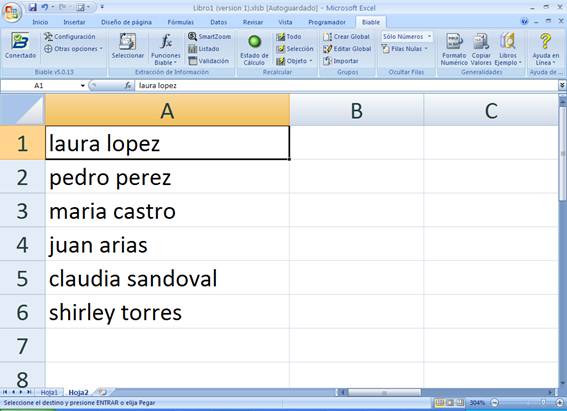1. Entorno Excel 2010
1.1. Iniciar Excel 2010
1. Clic en el Botón Inicio.
2. Luego clic en Todos los programas.
3. Ahora hacer clic en el grupo de programas Microsoft Office.
4. Inmediatamente se mostrará el contenido del grupo de Microsoft Office Excel 2010 y haga clic sobre él.
1.2. Salir de Excel 2010
Puedes utilizar cualquiera de las siguientes operaciones:
a) Clic en el botón cerrar, que se encuentra situado en la parte superior derecha de la ventana de Excel.
b) Cerrar la ventana activa, esto se realiza mediante la combinación de teclas ALT + F4.
c) Clic sobre el menú Archivo y elegir la opción Salir.